
Sisu
- etappidel
- 1. osa domeeni ettevalmistamise / hostimise sait
- 2. osa Laadige alla WordPress
- 3. osa Andmebaasi loomine
- 4. osa WordPressi failide konfigureerimine
- 5. osa FTP-programmi kasutamine
- 6. osa Installige WordPress
WordPress on väga populaarne ajaveebi / CRM-i platvorm. Saate WordPressi andmebaasi oma veebisaidile alla laadida ja seda täiustada tasuta või tasuliste avatud lähtekoodiga mallide abil. WordPressi abita installimiseks peavad teil olema mõned põhiteadmised veebisaitide kodeerimise ja konfigureerimise kohta. Selles artiklis selgitatakse, kuidas WordPress oma veebisaidile kõige paremini installida.
etappidel
1. osa domeeni ettevalmistamise / hostimise sait
-
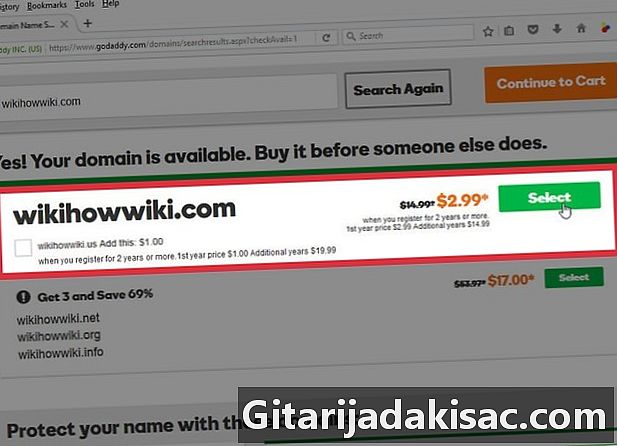
Osta oma domeeninimi. Sõltuvalt teie valitud hostist saate selle korraga maksta või tellida aastatellimuse.- Kui olete üleslaadimiseks valmis, peate veebimajutajale ütlema oma domeeninime, et nad saaksid domeeni teie veebisaidiga tuvastada.
-

Valige oma WordPressi saidi majutamiseks veebi. Host, ajaveebi- / CRM-platvorm (WordPress) ja domeeninimi on kõik veebisaidi tükid, mis tuleb aktiivse veebisaidi saamiseks kokku panna.- Mõned veebimajutajad on spetsiaalselt loodud WordPressi installimise hõlbustamiseks. Kui olete algaja, peaksite kasutama saite5, WebHostingHub, HostGator, BlueHost või InMotion Hosting.
-

Maksa oma hostile aasta- või kuutasu. Peate maksma saidi elektroonilisele saidile juurdepääsu, andmete salvestamise, seadete kohandamise ja muu eest. Kasutage krediitkaarti, et tellida pakett, mis sobib kõige paremini teie vajadustega. -
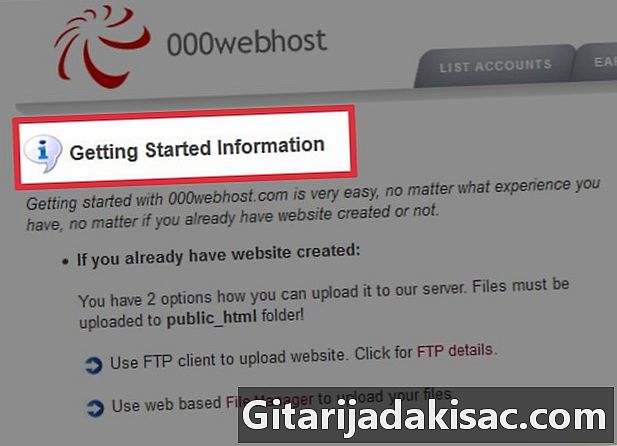
Otsige oma veebisaidilt, kas WordPressi installimiseks on mingeid erijuhiseid. Mõned veebihostid postitavad oma juhised või pakuvad käsitsi installimise asemel kasutada installiviisardit.- Pidage meeles, et iga host on erinev, nii et käsitsi installimine võib erinevates kohtades erineda.
-
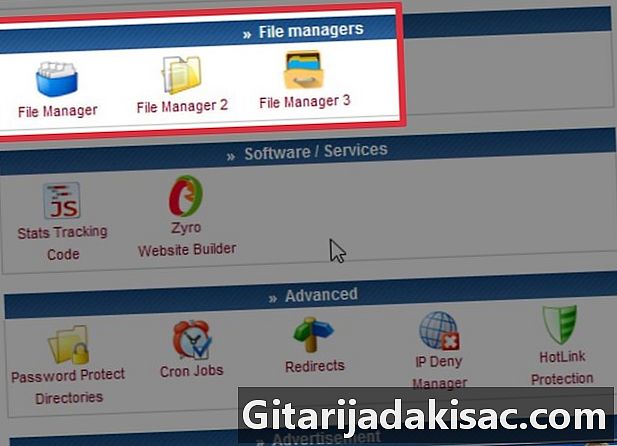
Tellige failiedastusprotokoll (FTP). Laadige programm alla oma arvutisse, et saaksite faile arvutist hõlpsalt üle kanda ja sünkroonida veebiga.- Teie veebibrauser võib sisaldada FTP-klienti. Kui jah, saate seda kasutada oma WordPressi failide importimiseks.
2. osa Laadige alla WordPress
-
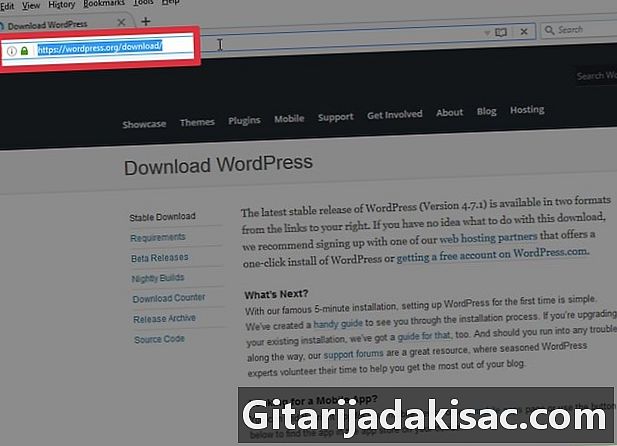
Minge WordPressi.org / alla ja laadige alla uusim WordPressi versioon. -

Looge WordPressi kaust oma dokumentidesse või muusse arvuti kataloogi. -

Asetage WordPressi ZIP-fail uude kausta WordPress. ZIP-faili lahtipakkimiseks topeltklõpsake.
3. osa Andmebaasi loomine
-
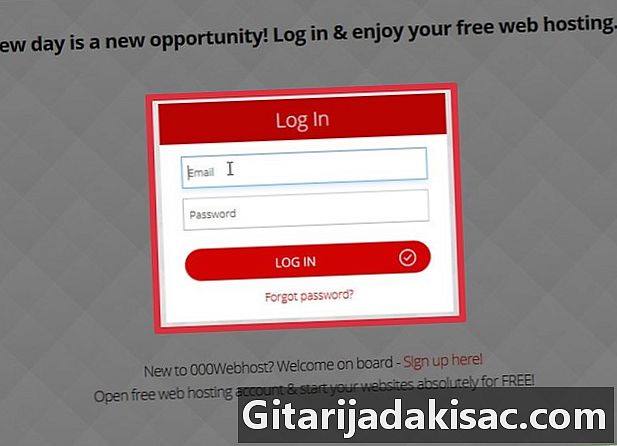
Logige sisse oma valitud veebiaadressiga. Salvestage see või hoidke seda läheduses, et hõlpsalt ühenduse luua, kui soovite oma saidile või veebisaidile juurde pääseda.- Vaadake, kas teie veebimajutaja pakub lihtsat WordPressi impordi tööriista, näiteks Fantastico, Softaculous või SimpleScripts. Kui olete algaja ja teil on see võimalus, kasutage seda tööriista failide valimiseks ja uue WordPressi andmebaasi laadimiseks.
-
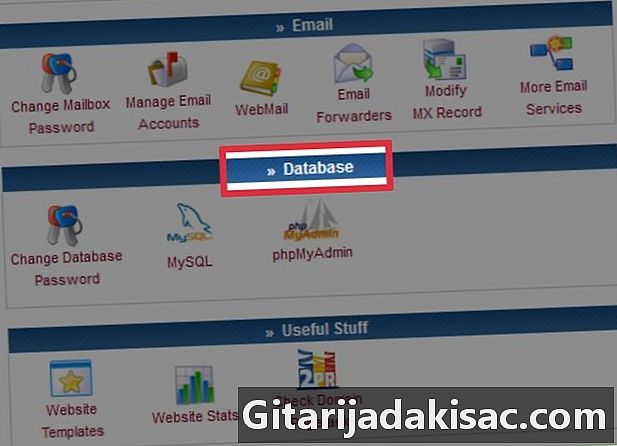
Sirvige oma hostfunktsiooni põhifunktsioone. Otsige variant Andmebaas. Klõpsake sellel, kui leiate. -
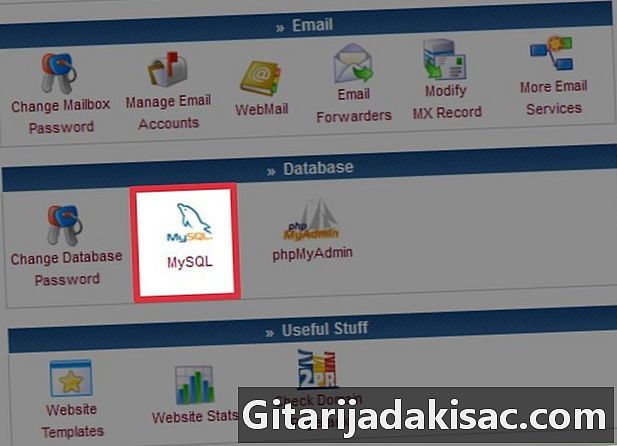
Otsige "Uus andmebaas", "Lisa WordPressi andmebaas" või "Lisa minu MySQL-i andmebaas". Klõpsake leitud suvandil. -

Pange oma andmebaasile nimi. Lisage parool või muud kasutaja üksikasjad, mida host võib vajada.- Pidage meeles oma andmebaasi nime, kui plaanite omada mitut. Kui nimetate seda lausega, võib iga sõna vahel olla allakriips.
4. osa WordPressi failide konfigureerimine
-
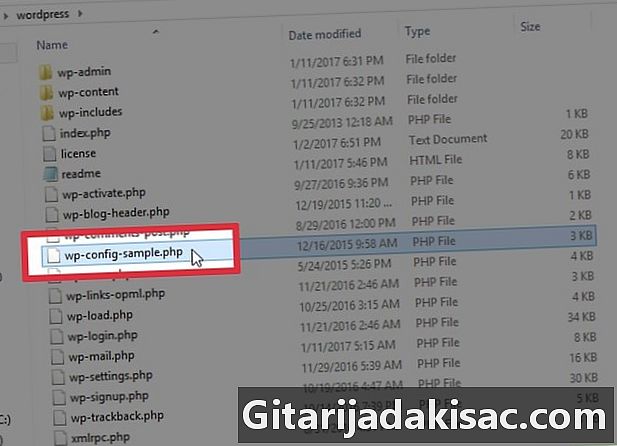
Minge oma arvuti kausta WordPress. Leidke dokument nimega "wp-config-sample.php". -

Avage dokument e-redaktoriga. E-vormingu lisamise vältimiseks eelistage Wordi asemel Notepadi dokumenti. -
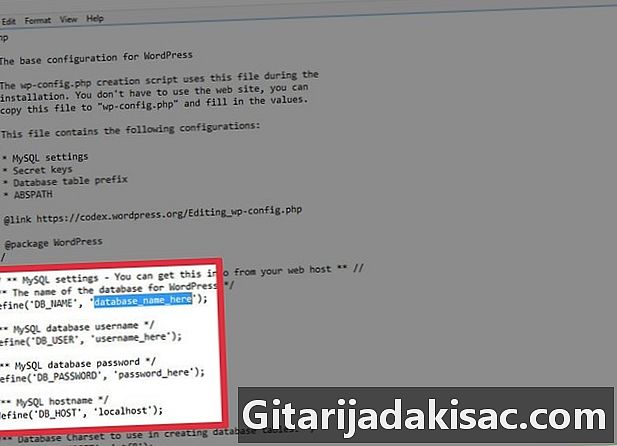
Vaadake koodi wp-config-sample.php. Peate muutma kolme all olevat koodirida Minu SQL-andmebaas.- Koodi esimesele reale sisestage oma andmebaasi nimi, nagu see on kirjutatud masina andmebaasi sektsiooni. Te peate asendama "pane oma nime" siin. Asendage ainult e, mitte sümbolid nagu sulud.
- Programmeerimisel peavad teil olema mõned põhitõed. Kui teil neid pole, helistage arvutispetsialistile või sõbrale, kes aitab teil WordPressi installimise lõpule viia.
- Teises koodireas sisestage kasutajanimi, mida kasutate hostil. Asendage e "kasutajanimi".
- Kolmandas koodireal sisestage oma andmebaasi parool, mis on võetud hostimissaidilt. Asendage e "oma salasõna siin".
-
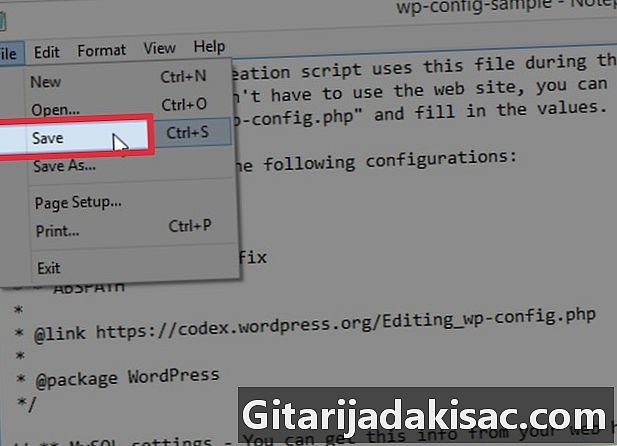
Salvestage fail nimega "wp-config.php. " Kui olete sõna "proov" kustutanud, asendatakse see teie andmebaasi konfiguratsiooniteabega.
5. osa FTP-programmi kasutamine
-
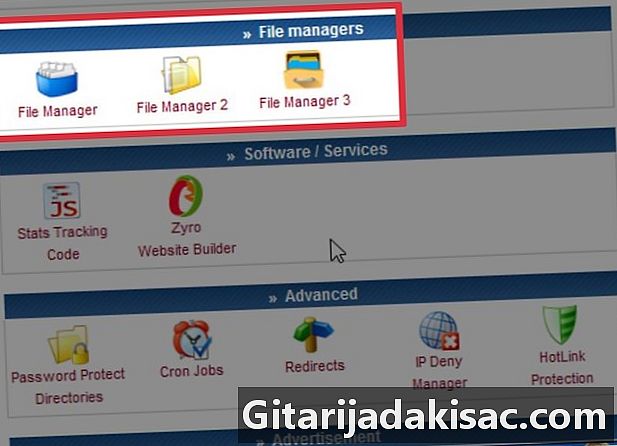
Logige sisse oma arvuti FTP-programmi. Kui kasutate seda oma veebi kaudu, minge oma veebimajutaja FTP-jaotisesse. -
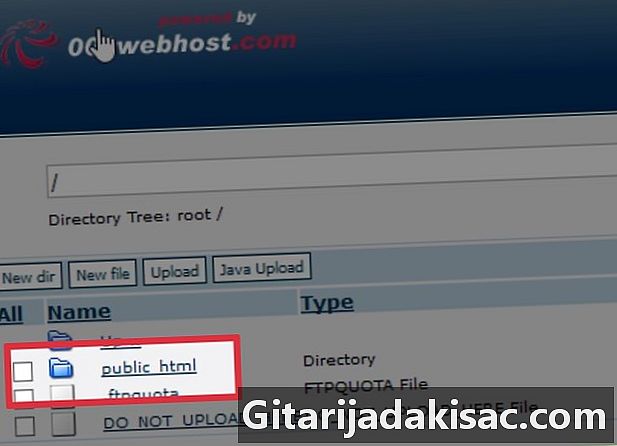
Leidke oma FTP-programmi sektsioon / public_html /. Sellesse andmebaasi saate lisada spetsiaalse alamkausta. -

Naaske oma arvuti kausta WordPress. Valige kõik failid. -

Pange need oma FTP kliendi jaotisse / public_html /. Oodake, kuni FTP-kliendi failid laadivad.
6. osa Installige WordPress
-
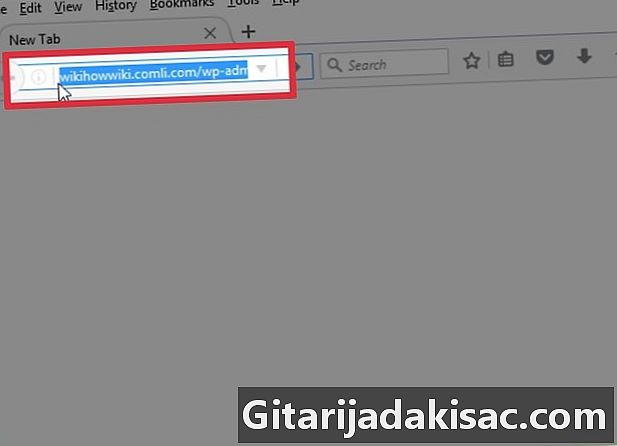
Sisestage oma brauseris oma domeeninimi. Tippige domeen ja lisage lõpus "/wp-admin/install.php". Klõpsake "Enter". -
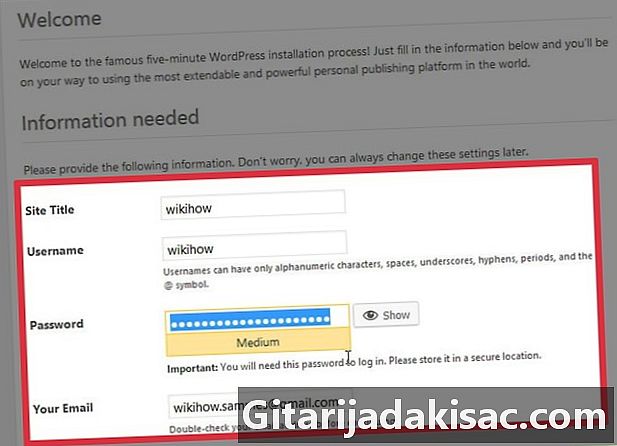
Tippige kuvataval kujul veebisaidi nimi ja aadress. Nõustuge tingimustega. -
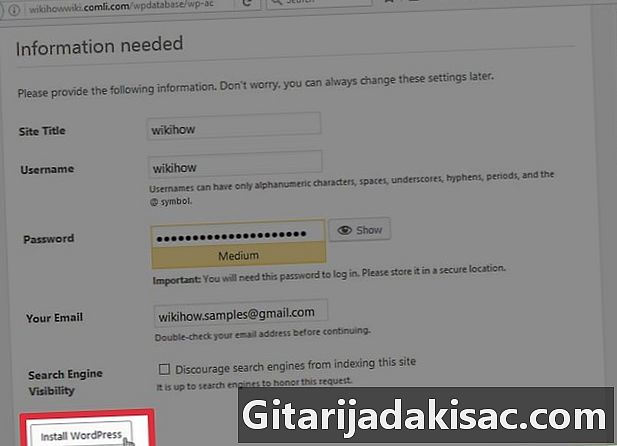
Klõpsake valikul "Installi WordPress. » -

Logige sisse oma automaatselt loodud administraatori nime ja parooliga. Klõpsake nuppu Logi sisse. -
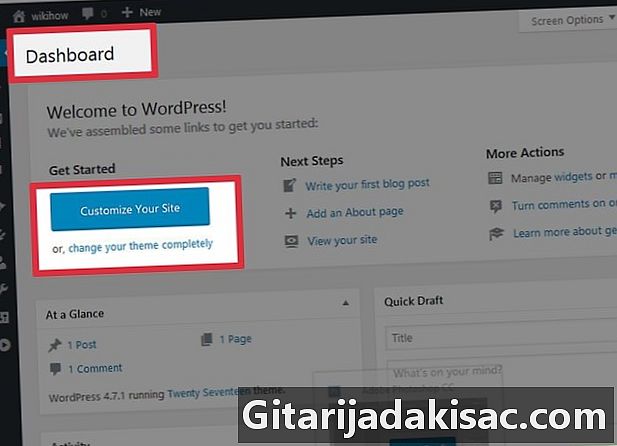
Minge juhtpaneelile ja tehke administraatori ID-s muudatusi. WordPress on nüüd teie veebisaidile installitud.